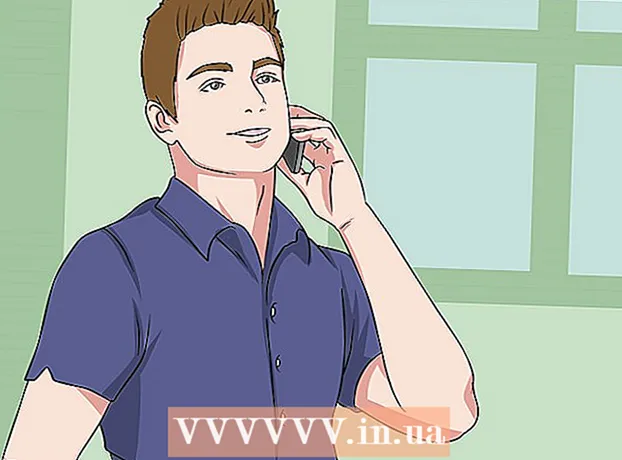ກະວີ:
Joan Hall
ວັນທີຂອງການສ້າງ:
4 ກຸມພາ 2021
ວັນທີປັບປຸງ:
1 ເດືອນກໍລະກົດ 2024
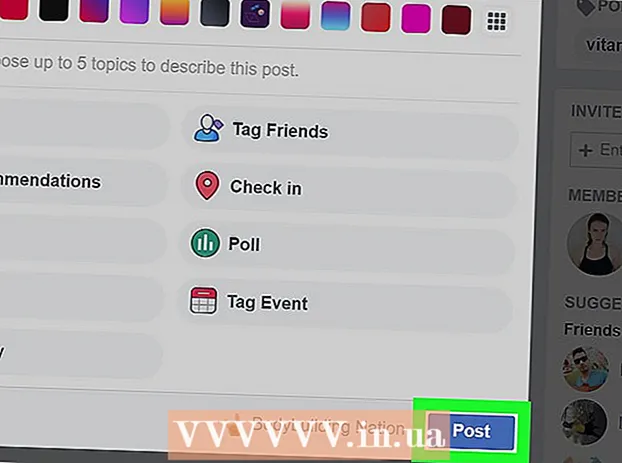
ເນື້ອຫາ
ບົດຄວາມນີ້ຈະສະແດງວິທີການສ້າງໂພສໃນ Facebook (ແອັບ mobile ມືຖືແລະເວັບໄຊທ)). ສິ່ງພິມສາມາດບັນຈຸຂໍ້ຄວາມ, ຮູບພາບ, ວິດີໂອແລະຂໍ້ມູນພູມສາດ. ສິ່ງພິມສາມາດຖືກປະໄວ້ຢູ່ໃນ ໜ້າ ຂອງເຈົ້າ, ຢູ່ໃນ ໜ້າ ຂອງorູ່ຫຼືຢູ່ໃນ ໜ້າ ຂອງກຸ່ມທີ່ເຈົ້າເປັນສະມາຊິກ.
ຂັ້ນຕອນ
ວິທີທີ່ 1 ຈາກທັງ:ົດ 2: ຢູ່ໃນໂທລະສັບມືຖື
 1 ເລີ່ມ Facebook. ໄອຄອນເຟສບຸກຄ້າຍຄືກັບສີຂາວ "f" ຢູ່ພື້ນຫຼັງສີຟ້າເຂັ້ມ. ຖ້າເຈົ້າເຂົ້າສູ່ລະບົບບັນຊີຂອງເຈົ້າໂດຍອັດຕະໂນມັດ, ເຈົ້າຈະພົບເຫັນຕົວເອງໃນ News Feed ຂອງເຈົ້າທັນທີ.
1 ເລີ່ມ Facebook. ໄອຄອນເຟສບຸກຄ້າຍຄືກັບສີຂາວ "f" ຢູ່ພື້ນຫຼັງສີຟ້າເຂັ້ມ. ຖ້າເຈົ້າເຂົ້າສູ່ລະບົບບັນຊີຂອງເຈົ້າໂດຍອັດຕະໂນມັດ, ເຈົ້າຈະພົບເຫັນຕົວເອງໃນ News Feed ຂອງເຈົ້າທັນທີ. - ຖ້າບໍ່ດັ່ງນັ້ນ, ໃສ່ທີ່ຢູ່ອີເມລ your ຂອງເຈົ້າ (ຫຼືເບີໂທລະສັບ) ແລະລະຫັດຜ່ານ, ຈາກນັ້ນແຕະເຂົ້າສູ່ລະບົບ.
 2 ເປີດ ໜ້າ ບ່ອນທີ່ເຈົ້າຕ້ອງການໂພສ. ລຳ ດັບຂອງການກະ ທຳ ແມ່ນຂື້ນກັບວ່າເຈົ້າຕ້ອງການສ້າງແຫຼ່ງທີ່ມາອັນໃດແທ້:
2 ເປີດ ໜ້າ ບ່ອນທີ່ເຈົ້າຕ້ອງການໂພສ. ລຳ ດັບຂອງການກະ ທຳ ແມ່ນຂື້ນກັບວ່າເຈົ້າຕ້ອງການສ້າງແຫຼ່ງທີ່ມາອັນໃດແທ້: - ໜ້າ ຂອງເຈົ້າ - ຢູ່ເທິງສຸດຂອງ News Feed.
- ໜ້າ ຂອງູ່ - ແຕະແຖບຄົ້ນຫາຢູ່ເທິງສຸດຂອງ ໜ້າ ຈໍ, ປ້ອນຊື່ເພື່ອນຂອງເຈົ້າ, ແຕະຊື່ຂອງເຂົາເຈົ້າ, ແລະຈາກນັ້ນແຕະຮູບໂປຣໄຟລ their ຂອງເຂົາເຈົ້າ.
- ໜ້າ ກຸ່ມ - ແຕະ ☰, ເລືອກແຖບກຸ່ມ, ແລະຈາກນັ້ນແຕະກຸ່ມທີ່ຕ້ອງການ.
 3 ແຕະໃສ່ຊ່ອງຂໍ້ມູນເພື່ອສ້າງໂພສຢູ່ເທິງສຸດຂອງ News Feed ຂອງເຈົ້າ. ຖ້າເຈົ້າຕ້ອງການໂພສໃສ່ ໜ້າ ຂອງ,ູ່, ເຈົ້າຈະພົບເຫັນຊ່ອງຂໍ້ມູນນີ້ຢູ່ພາຍໃຕ້ພາກສ່ວນຮູບຢູ່ເທິງສຸດຂອງ ໜ້າ ພວກເຂົາ. ຖ້າເຈົ້າຈະສ້າງໂພສໃນ ໜ້າ ກຸ່ມ, ສະ ໜາມ ຈະຕັ້ງຢູ່ທາງລຸ່ມຂອງ ໜ້າ ປົກ.
3 ແຕະໃສ່ຊ່ອງຂໍ້ມູນເພື່ອສ້າງໂພສຢູ່ເທິງສຸດຂອງ News Feed ຂອງເຈົ້າ. ຖ້າເຈົ້າຕ້ອງການໂພສໃສ່ ໜ້າ ຂອງ,ູ່, ເຈົ້າຈະພົບເຫັນຊ່ອງຂໍ້ມູນນີ້ຢູ່ພາຍໃຕ້ພາກສ່ວນຮູບຢູ່ເທິງສຸດຂອງ ໜ້າ ພວກເຂົາ. ຖ້າເຈົ້າຈະສ້າງໂພສໃນ ໜ້າ ກຸ່ມ, ສະ ໜາມ ຈະຕັ້ງຢູ່ທາງລຸ່ມຂອງ ໜ້າ ປົກ. - ບາງທີພາຍໃນສະ ໜາມ ອາດຈະມີວະລີ: "ຂຽນບາງສິ່ງບາງຢ່າງ ... ", - ຫຼື: "ມີຫຍັງໃwith່ກັບເຈົ້າ?"
 4 ອັບໂຫຼດຮູບຫຼືວິດີໂອ. ແຕະຮູບພາບ / ວີດີໂອຢູ່ເຄິ່ງກາງຂອງ ໜ້າ ຈໍການສ້າງໂພສ, ຈາກນັ້ນເລືອກຮູບຫຼືວິດີໂອທີ່ເຈົ້າຕ້ອງການອັບໂຫຼດແລະແຕະສໍາເລັດ. ອັນນີ້ຈະເພີ່ມຮູບຫຼືວິດີໂອໃສ່ໃນໂພສຂອງເຈົ້າ.
4 ອັບໂຫຼດຮູບຫຼືວິດີໂອ. ແຕະຮູບພາບ / ວີດີໂອຢູ່ເຄິ່ງກາງຂອງ ໜ້າ ຈໍການສ້າງໂພສ, ຈາກນັ້ນເລືອກຮູບຫຼືວິດີໂອທີ່ເຈົ້າຕ້ອງການອັບໂຫຼດແລະແຕະສໍາເລັດ. ອັນນີ້ຈະເພີ່ມຮູບຫຼືວິດີໂອໃສ່ໃນໂພສຂອງເຈົ້າ. - ແຕະຫຼາຍຮູບຫຼືວິດີໂອເພື່ອດາວໂຫຼດພວກມັນທັງatົດໃນເວລາດຽວກັນ.
- ຂ້າມຂັ້ນຕອນນີ້ຖ້າໂພສຂອງເຈົ້າປະກອບດ້ວຍຂໍ້ຄວາມເທົ່ານັ້ນ.
 5 ເພີ່ມຂໍ້ຄວາມໃສ່ໂພສຂອງເຈົ້າ. ແຕະທີ່ຊ່ອງປ້ອນຂໍ້ຄວາມ, ແລະຈາກນັ້ນໃສ່ຂໍ້ຄວາມໂພສຂອງເຈົ້າ.
5 ເພີ່ມຂໍ້ຄວາມໃສ່ໂພສຂອງເຈົ້າ. ແຕະທີ່ຊ່ອງປ້ອນຂໍ້ຄວາມ, ແລະຈາກນັ້ນໃສ່ຂໍ້ຄວາມໂພສຂອງເຈົ້າ. - ແຕະທີ່ວົງມົນສີໄປຕາມ ໜ້າ ຈໍສໍາລັບພື້ນຫຼັງສີສໍາລັບໂພສຂອງເຈົ້າ. ພື້ນຖານສີສາມາດຖືກເພີ່ມໃສ່ສິ່ງພິມທີ່ມີຕົວອັກສອນ 130 ຕົວຫຼື ໜ້ອຍ ກວ່າເທົ່ານັ້ນ.
 6 ແຕະ ສໍາເລັດການຕອບຂອງທ່ານ ຢູ່ໃຈກາງຂອງ ໜ້າ ຈໍ. ຫຼັງຈາກນັ້ນ, ຕົວເລືອກຫຼາຍອັນຈະປະກົດຂຶ້ນຢູ່ເທິງ ໜ້າ ຈໍ:
6 ແຕະ ສໍາເລັດການຕອບຂອງທ່ານ ຢູ່ໃຈກາງຂອງ ໜ້າ ຈໍ. ຫຼັງຈາກນັ້ນ, ຕົວເລືອກຫຼາຍອັນຈະປະກົດຂຶ້ນຢູ່ເທິງ ໜ້າ ຈໍ: - ຮູບພາບ / ວີດີໂອ - ເພີ່ມຮູບພາບແລະວິດີໂອເພີ່ມເຕີມ.
- Markາຍການຢ້ຽມຢາມ - ທາງເລືອກນີ້ອະນຸຍາດໃຫ້ເຈົ້າເພີ່ມທີ່ຢູ່ຫຼື geodata ໃສ່ໃນສິ່ງພິມ.
- ຄວາມຮູ້ສຶກ / ການກະ ທຳ / ສະຕິກເກີ - ຕົວເລືອກນີ້ຊ່ວຍໃຫ້ເຈົ້າສາມາດເພີ່ມຄວາມຮູ້ສຶກ, ການກະທໍາຫຼື emojis.
- ແທັກູ່ - ໂດຍໃຊ້ຕົວເລືອກນີ້, ເຈົ້າສາມາດເພີ່ມຜູ້ໃຊ້ໃສ່ໃນສິ່ງພິມນີ້, ເພື່ອວ່າສິ່ງພິມນັ້ນຈະປະກົດຂຶ້ນຢູ່ໃນ ໜ້າ ຂອງລາວຄືກັນ.
 7 ຄລິກໃສ່ຕົວເລືອກເພື່ອເພີ່ມບາງອັນໃສ່ໃນໂພສຂອງເຈົ້າ. ຂັ້ນຕອນນີ້ແມ່ນເປັນທາງເລືອກທີ່ສົມບູນ. ຖ້າເຈົ້າບໍ່ຕ້ອງການເພີ່ມອັນອື່ນໃສ່ໃນໂພສ, ໄປຫາຂັ້ນຕອນຕໍ່ໄປ.
7 ຄລິກໃສ່ຕົວເລືອກເພື່ອເພີ່ມບາງອັນໃສ່ໃນໂພສຂອງເຈົ້າ. ຂັ້ນຕອນນີ້ແມ່ນເປັນທາງເລືອກທີ່ສົມບູນ. ຖ້າເຈົ້າບໍ່ຕ້ອງການເພີ່ມອັນອື່ນໃສ່ໃນໂພສ, ໄປຫາຂັ້ນຕອນຕໍ່ໄປ.  8 ແຕະປຸ່ມ ແບ່ງປັນສິ່ງນີ້ ຢູ່ໃນມຸມຂວາເທິງຂອງ ໜ້າ ຈໍ. ອັນນີ້ຈະສ້າງໂພສແລະເພີ່ມມັນໃສ່ ໜ້າ ປະຈຸບັນ.
8 ແຕະປຸ່ມ ແບ່ງປັນສິ່ງນີ້ ຢູ່ໃນມຸມຂວາເທິງຂອງ ໜ້າ ຈໍ. ອັນນີ້ຈະສ້າງໂພສແລະເພີ່ມມັນໃສ່ ໜ້າ ປະຈຸບັນ.
ວິທີທີ່ 2 ຂອງ 2: ຢູ່ໃນຄອມພິວເຕີ
 1 ໄປຫາເຟສບຸກ. ໃສ່ https://www.facebook.com/ ເຂົ້າໄປໃນແຖບທີ່ຢູ່ຂອງ browser ຂອງເຈົ້າ. ຖ້າເຈົ້າເຂົ້າສູ່ລະບົບອັດຕະໂນມັດ, ເຈົ້າຈະພົບເຫັນຕົວເອງຢູ່ໃນ News Feed ຂອງເຈົ້າ.
1 ໄປຫາເຟສບຸກ. ໃສ່ https://www.facebook.com/ ເຂົ້າໄປໃນແຖບທີ່ຢູ່ຂອງ browser ຂອງເຈົ້າ. ຖ້າເຈົ້າເຂົ້າສູ່ລະບົບອັດຕະໂນມັດ, ເຈົ້າຈະພົບເຫັນຕົວເອງຢູ່ໃນ News Feed ຂອງເຈົ້າ. - ຖ້າບໍ່ດັ່ງນັ້ນ, ໃສ່ທີ່ຢູ່ອີເມລ your ຂອງເຈົ້າ (ຫຼືເບີໂທລະສັບ) ແລະລະຫັດຜ່ານ, ຈາກນັ້ນແຕະເຂົ້າສູ່ລະບົບ.
 2 ເປີດ ໜ້າ ບ່ອນທີ່ເຈົ້າຕ້ອງການໂພສ. ລຳ ດັບຂອງການກະ ທຳ ຈະຂຶ້ນຢູ່ກັບວ່າເຈົ້າຕ້ອງການສ້າງແຫຼ່ງທີ່ມາອັນໃດແທ້:
2 ເປີດ ໜ້າ ບ່ອນທີ່ເຈົ້າຕ້ອງການໂພສ. ລຳ ດັບຂອງການກະ ທຳ ຈະຂຶ້ນຢູ່ກັບວ່າເຈົ້າຕ້ອງການສ້າງແຫຼ່ງທີ່ມາອັນໃດແທ້: - ໜ້າ ຂອງເຈົ້າ - ຢູ່ເທິງສຸດຂອງ News Feed.
- ໜ້າ ຂອງູ່ - ແຕະແຖບຄົ້ນຫາຢູ່ເທິງສຸດຂອງ ໜ້າ ຈໍ, ປ້ອນຊື່ເພື່ອນຂອງເຈົ້າ, ແຕະຊື່ຂອງເຂົາເຈົ້າ, ແລະຈາກນັ້ນແຕະຮູບໂປຣໄຟລ their ຂອງເຂົາເຈົ້າ.
- ໜ້າ ກຸ່ມ - ຄລິກໃສ່ "ກຸ່ມ" ຢູ່ໃນແຜງດ້ານຊ້າຍ, ໄປຫາແຖບ "ກຸ່ມ", ແລະຈາກນັ້ນຄລິກໃສ່ກຸ່ມທີ່ມີ ໜ້າ ທີ່ເຈົ້າຕ້ອງການເປີດ.
 3 ຄລິກໃສ່ທີ່ສະ ໜາມ ເພື່ອສ້າງໂພສຢູ່ເທິງສຸດຂອງ News Feed. ຖ້າເຈົ້າຕ້ອງການສ້າງໂພສໃນ ໜ້າ friendູ່ຫຼືກຸ່ມ, ເຈົ້າຈະພົບເຫັນຊ່ອງຂໍ້ມູນນີ້ຢູ່ທາງລຸ່ມຂອງ ໜ້າ ປົກ.
3 ຄລິກໃສ່ທີ່ສະ ໜາມ ເພື່ອສ້າງໂພສຢູ່ເທິງສຸດຂອງ News Feed. ຖ້າເຈົ້າຕ້ອງການສ້າງໂພສໃນ ໜ້າ friendູ່ຫຼືກຸ່ມ, ເຈົ້າຈະພົບເຫັນຊ່ອງຂໍ້ມູນນີ້ຢູ່ທາງລຸ່ມຂອງ ໜ້າ ປົກ.  4 ເພີ່ມຂໍ້ຄວາມໃສ່ໂພສຂອງເຈົ້າ. ປ້ອນຂໍ້ຄວາມໃສ່ໃນຊ່ອງປ້ອນຂໍ້ມູນ. ເຈົ້າສາມາດປ່ຽນສີພື້ນຫຼັງໄດ້ຖ້າເຈົ້າຕ້ອງການ. ເພື່ອເຮັດສິ່ງນີ້, ຄລິກໃສ່ ໜຶ່ງ ໃນທ່ອນໄມ້ສີຢູ່ລຸ່ມຊ່ອງປ້ອນຂໍ້ຄວາມ.
4 ເພີ່ມຂໍ້ຄວາມໃສ່ໂພສຂອງເຈົ້າ. ປ້ອນຂໍ້ຄວາມໃສ່ໃນຊ່ອງປ້ອນຂໍ້ມູນ. ເຈົ້າສາມາດປ່ຽນສີພື້ນຫຼັງໄດ້ຖ້າເຈົ້າຕ້ອງການ. ເພື່ອເຮັດສິ່ງນີ້, ຄລິກໃສ່ ໜຶ່ງ ໃນທ່ອນໄມ້ສີຢູ່ລຸ່ມຊ່ອງປ້ອນຂໍ້ຄວາມ. - ພື້ນຖານສີສາມາດໃຊ້ໄດ້ໃນສິ່ງພິມທີ່ມີຫົວຂໍ້ນ້ອຍກວ່າ 130 ຕົວອັກສອນ.
 5 ເພີ່ມເນື້ອຫາເພີ່ມໃສ່ໂພສຂອງເຈົ້າ. ຖ້າເຈົ້າຕ້ອງການເພີ່ມອັນອື່ນໃສ່ໃນໂພສຂອງເຈົ້າ, ຄລິກໃສ່ ໜຶ່ງ ໃນຕົວເລືອກຢູ່ທາງລຸ່ມຂອງບ່ອນໃສ່ຂໍ້ຄວາມ.
5 ເພີ່ມເນື້ອຫາເພີ່ມໃສ່ໂພສຂອງເຈົ້າ. ຖ້າເຈົ້າຕ້ອງການເພີ່ມອັນອື່ນໃສ່ໃນໂພສຂອງເຈົ້າ, ຄລິກໃສ່ ໜຶ່ງ ໃນຕົວເລືອກຢູ່ທາງລຸ່ມຂອງບ່ອນໃສ່ຂໍ້ຄວາມ. - ຮູບພາບ / ວີດີໂອ - ທາງເລືອກນີ້ອະນຸຍາດໃຫ້ເຈົ້າອັບໂຫຼດຮູບພາບຫຼືວິດີໂອໃສ່ສິ່ງພິມຈາກຄອມພິວເຕີຂອງເຈົ້າ.
- ແທັກູ່ - ການໃຊ້ຕົວເລືອກນີ້, ເຈົ້າສາມາດmarkາຍໃສ່orູ່ຫຼືກຸ່ມຂອງonູ່ຢູ່ໃນໂພສໄດ້. ໂພສນີ້ຈະປະກົດຢູ່ໃນ ໜ້າ Friendsູ່ທີ່ຕິດດາວ.
- Markາຍການຢ້ຽມຢາມ - ອະນຸຍາດໃຫ້ເຈົ້າເພີ່ມທີ່ຢູ່ຫຼື geodata ໃສ່ໃນສິ່ງພິມ.
- ຄວາມຮູ້ສຶກ / ການກະ ທຳ - ການໃຊ້ຕົວເລືອກນີ້, ເຈົ້າສາມາດໃສ່ emoji ຫຼືການກະທໍາໃສ່ໃນໂພສຂອງເຈົ້າ.
 6 ໃຫ້ຄລິກໃສ່ປຸ່ມສີຟ້າ ແບ່ງປັນສິ່ງນີ້ ຢູ່ໃນມຸມຂວາລຸ່ມຂອງປ່ອງຢ້ຽມ.
6 ໃຫ້ຄລິກໃສ່ປຸ່ມສີຟ້າ ແບ່ງປັນສິ່ງນີ້ ຢູ່ໃນມຸມຂວາລຸ່ມຂອງປ່ອງຢ້ຽມ.
ຄໍາແນະນໍາ
- ເມື່ອສ້າງໂພສໃນ ໜ້າ ກຸ່ມ, ຄລິກປຸ່ມເພີ່ມເຕີມຢູ່ມຸມຂວາເທິງຂອງໂພສເພື່ອສະແດງຕົວເລືອກເພີ່ມເຕີມ, ເຊັ່ນຕົວເລືອກ ສຳ ລັບອັບໂຫຼດໄຟລ or ຫຼືສ້າງເອກະສານ.
- ບາງທຸລະກິດຈະໃຫ້ລາງວັນເຈົ້າຖ້າເຈົ້າເຊັກອິນກັບເຂົາເຈົ້າ. ຕົວຢ່າງ, ຢູ່ບາງຮ້ານອາຫານເຈົ້າສາມາດໄດ້ຮັບເຄື່ອງດື່ມໂດຍບໍ່ເສຍຄ່າໂດຍການເຊັກອິນຢູ່ໃນ ໜ້າ Facebook ຢ່າງເປັນທາງການຂອງເຂົາເຈົ້າ.
ຄຳ ເຕືອນ
- ໂພສບໍ່ຄວນເຮັດໃຫ້ເສຍໃຈຫຼືດູຖູກຜູ້ໃຊ້ອື່ນ.